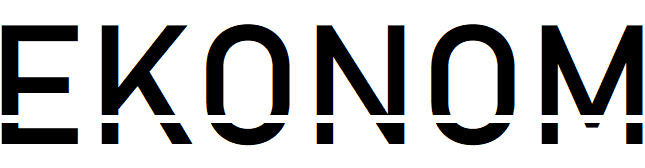A laptop a mindennapi életünk nélkülözhetetlen eszközévé vált, legyen szó munkáról, tanulásról vagy szórakozásról. A gyakori használat azonban elkerülhetetlenül nyomot hagy rajta: a billentyűzet billentyűi között por, morzsák és egyéb szennyeződések gyűlnek össze, a kijelzőn pedig ujjlenyomatok, por és foltok éktelenkednek. Ezek nem csupán esztétikai problémát jelentenek, hanem hosszú távon a készülék működését is befolyásolhatják, illetve higiéniai szempontból is aggályosak lehetnek.
A billentyűzetbe került szennyeződések idővel a billentyűk beragadását vagy hibás működését okozhatják, ami jelentősen megnehezíti a gépelést. A por felhalmozódása a laptop belsejében gátolhatja a szellőzést, ami a komponensek túlmelegedéséhez és a teljesítmény csökkenéséhez vezethet, súlyosabb esetben pedig akár a hardver károsodását is eredményezheti. A tiszta kijelző nemcsak esztétikusabb, de a szemet is kevésbé terheli, mivel nem kell a foltokon és ujjlenyomatokon keresztül fókuszálni a tartalomra. Higiéniai szempontból a billentyűzet az egyik legkritikusabb felület. Kutatások kimutatták, hogy egy átlagos billentyűzeten több baktérium található, mint egy vécéülőkén, mivel a kezünkről és a környezetből származó kórokozók könnyen megtelepednek a felületén. A rendszeres fertőtlenítés segít megelőzni a fertőzések terjedését, különösen akkor, ha a laptopot többen is használják, vagy ha gyakran eszünk a gép mellett. A tiszta munkakörnyezet nemcsak egészségesebb, de a produktivitásra is pozitív hatással van.
Mielőtt nekilátnál…
Mielőtt bármilyen tisztítási műveletbe belekezdenél, a legelső és legfontosabb lépés a laptop teljes áramtalanítása a saját és a készülék biztonsága érdekében. Kapcsold ki a laptopot a megszokott módon az operációs rendszeren keresztül, ne csak alvó vagy hibernált állapotba helyezd. Miután a gép teljesen leállt, húzd ki a töltőkábelt a laptopból és a fali aljzatból is. Ezzel megakadályozod az esetleges rövidzárlatot, ha a tisztítás során véletlenül nedvesség érné az elektromos csatlakozókat. A következő biztonsági lépés, ha a laptopod kialakítása lehetővé teszi, az akkumulátor eltávolítása. A legtöbb régebbi modellnél az akkumulátor egy egyszerű retesz segítségével kivehető a készülék aljáról. Az újabb, vékonyabb laptopoknál az akkumulátor gyakran a burkolat alá van beépítve, és nem távolítható el egyszerűen; ebben az esetben természetesen hagyd ki ezt a lépést. Az akkumulátor kivétele egy extra biztonsági réteget jelent, amely garantálja, hogy a készülék semmilyen körülmények között ne tudjon bekapcsolni a tisztítás alatt.
Válassz egy jól megvilágított, tiszta és stabil munkafelületet, például egy asztalt. Teríts le egy puha, szöszmentes ruhát vagy egy mikroszálas törlőkendőt, hogy megvédd a laptop burkolatát a karcolásoktól. Készítsd elő az összes szükséges tisztítóeszközt, hogy minden kéznél legyen, és ne kelljen a folyamat közben keresgélned. Végül, de nem utolsósorban, győződj meg róla, hogy a kezeid tiszták és szárazak. A zsíros vagy piszkos ujjak csak további szennyeződéseket hagynának a már megtisztított felületeken. A tisztítás során bánj óvatosan a készülékkel, kerüld a durva mozdulatokat és a túlzott nyomás alkalmazását, különösen a kijelző esetében. A türelem és a körültekintés a legjobb barátod lesz ebben a folyamatban.
Válaszd a megfelelő eszközöket és tisztítószereket!
A laptop tisztításához nincs szükség drága, speciális készletekre; a legtöbb szükséges eszköz valószínűleg már megtalálható az otthonodban, vagy könnyen beszerezhető. Az alapvető kellékek a következők: több darab puha, szöszmentes mikroszálas törlőkendő (egy a kijelzőhöz, egy a billentyűzethez), egy sűrített levegős spray, puha sörtéjű ecsetek (például egy tiszta sminkecset vagy egy fotós ecset), valamint fültisztító pálcikák vagy speciális tisztító pálcák a nehezen elérhető helyekhez. Ezek az eszközök segítenek a por és a szilárd szennyeződések biztonságos eltávolításában.
A tisztítószerek kiválasztásánál legyél rendkívül körültekintő. A legjobb és legbiztonságosabb megoldás egy desztillált vízből és 70%-os izopropil-alkoholból álló, 50-50%-os arányú keverék. Ezt az oldatot használhatod a billentyűzet és a laptop burkolatának fertőtlenítésére. Fontos, hogy soha ne használj csapvizet, mert az ásványi anyagokat tartalmaz, amelyek foltokat hagyhatnak a felületeken. A kijelző tisztításához vagy speciális, képernyőkhöz kifejlesztett tisztítófolyadékot használj, vagy egy nagyon enyhén nedves, csak desztillált vizes mikroszálas kendőt. Vannak olyan anyagok, amelyeket minden körülmények között kerülnöd kell, mivel maradandó károsodást okozhatnak a laptop felületein. Soha ne használj háztartási tisztítószereket, ablaktisztítót, súrolószert, oldószert, ammóniát, acetont vagy bármilyen alkoholos tisztítót, amely nem izopropil-alkohol. Ezek a vegyszerek károsíthatják a kijelző tükröződésmentes bevonatát és megmarhatják a műanyag felületeket. Ugyanígy kerüld a papírtörlőt, a zsebkendőt vagy a durva textúrájú ruhákat, mert ezek mikrokarcokat hagyhatnak a kijelzőn és a burkolaton.
Egy aranyszabály, amit mindig tarts be: a tisztítófolyadékot soha, semmilyen körülmények között ne fújd vagy öntsd közvetlenül a laptopra. Mindig a mikroszálas törlőkendőre vidd fel a folyadékot, és az enyhén nedves kendővel töröld át a felületet. Ezzel megakadályozhatod, hogy a folyadék befolyjon a billentyűzet alá, a kijelző pereménél vagy a szellőzőnyílásokon keresztül a készülék belsejébe, ami súlyos és gyakran javíthatatlan károkat okozhat.
A billentyűzet mélytisztítása – Morzsák és por eltávolítása
A billentyűzet tisztításának első lépése a nagyobb, szilárd szennyeződések, morzsák, hajszálak és porcicák eltávolítása. Ehhez fordítsd a nyitott laptopot fejjel lefelé egy körülbelül 75 fokos szögben, és finoman rázogasd meg. A gravitáció segítségével a billentyűk közé szorult törmelék nagy része kihullik. Ezt a műveletet érdemes egy szemeteskuka vagy egy könnyen takarítható felület felett végezni. Ez egy egyszerű, de meglepően hatékony módszer a kezdeti tisztításra.
A makacsabb, mélyebben ülő szennyeződések eltávolításához a leghatékonyabb eszköz a sűrített levegős spray. A spray-hez mellékelt vékony cső segítségével precízen tudod irányítani a légáramot. Rövid, kontrollált fújásokkal, a billentyűzet síkjával hegyes szöget bezárva fújd ki a port és a törmeléket a billentyűk közül és alól. Haladj végig a billentyűsorokon szisztematikusan, és figyeld, ahogy a szennyeződés távozik. Fontos, hogy a flakont mindig függőlegesen tartsd, hogy a hajtógáz ne folyékony formában kerüljön a billentyűzetre. A sűrített levegő által fellazított, de még mindig a felületen lévő porszemcséket egy puha sörtéjű ecsettel tudod a leghatékonyabban eltávolítani. Az ecsettel finoman seperj végig a billentyűk között és a nehezen hozzáférhető résekben. Ez a módszer kíméletes, és nem sérti meg a billentyűzet felületét. Alternatívaként használhatsz speciális, billentyűzettisztító zselét vagy gyurmát is, amely magába gyűjti a port anélkül, hogy maradványt hagyna maga után, de ezekkel óvatosan kell bánni.
A billentyűk oldalán és a billentyűzet körüli mélyedésekben megülő piszkot fültisztító pálcikával vagy egy vékony mikroszálas kendővel tudod eltávolítani. Enyhén megnedvesítheted a pálcika végét izopropil-alkoholos oldattal, hogy a zsírosabb szennyeződéseket is feloldja, de ügyelj rá, hogy a pálcika ne legyen túl nedves. Ezzel a módszerrel a legapróbb rések is tökéletesen kitisztíthatók, visszaadva a billentyűzet eredeti, tiszta állapotát.
A billentyűzet felületének fertőtlenítése
Miután a szilárd szennyeződéseket eltávolítottad, következhet a billentyűk felületének zsírtalanítása és fertőtlenítése. Erre a célra a legalkalmasabb egy mikroszálas törlőkendő és a korábban említett, 70%-os izopropil-alkoholból és desztillált vízből készült oldat. Fújj egy kis mennyiségű tisztítófolyadékot a kendőre, hogy az enyhén nyirkos, de ne vizes legyen. A kendőnek soha nem szabad annyira nedvesnek lennie, hogy akár egyetlen csepp is kifacsarható legyen belőle.
A megnedvesített kendővel finoman, körkörös mozdulatokkal töröld át az egyes billentyűk tetejét. Ezzel eltávolítod a gépelés során az ujjaidról rákerült zsíros lenyomatokat, koszt és a rajtuk megtelepedett baktériumokat. Haladj szisztematikusan végig az egész billentyűzeten, ügyelve arra, hogy minden egyes billentyűt megtisztíts. Ne gyakorolj túl nagy nyomást, hagyd, hogy az alkoholos oldat tegye a dolgát és feloldja a szennyeződéseket.
A billentyűk közötti területek és a touchpad környékének tisztításához használhatsz egy izopropil-alkoholos oldattal enyhén megnedvesített fültisztító pálcikát. Ezzel precízen hozzáférhetsz a szűk helyekhez anélkül, hogy a folyadék a készülék belsejébe jutna. A touchpad felületét szintén áttörölheted a nyirkos mikroszálas kendővel, hogy eltávolítsd róla az ujjlenyomatokat és a zsíros foltokat. A tisztítás befejezése után egy másik, tiszta és száraz mikroszálas kendővel töröld teljesen szárazra a billentyűzetet és a környező felületeket. Győződj meg róla, hogy sehol sem maradt nedvesség. Mielőtt bekapcsolnád a laptopot, várj néhány percet, hogy az esetlegesen bejutott minimális pára is teljesen elpárologjon.
Így tisztíts szakszerűen a laptop kijelzőjét
A laptop kijelzője az egyik legérzékenyebb alkatrész, ezért a tisztítása különös körültekintést igényel. A modern LCD, LED és OLED kijelzőket egy vékony, tükröződésmentes vagy fényes bevonattal látják el, amely nagyon sérülékeny. Az első lépés mindig a por eltávolítása egy teljesen tiszta és száraz mikroszálas törlőkendővel. Finom, könnyed mozdulatokkal, nyomás nélkül töröld át a kijelző teljes felületét, hogy a porszemcsék, amelyek megkarcolhatnák a felületet, eltűnjenek.
A makacsabb szennyeződések, ujjlenyomatok vagy foltok eltávolításához használj egy másik, tiszta mikroszálas kendőt. Ezt enyhén nedvesítsd meg speciális képernyőtisztító folyadékkal vagy – ennek hiányában – desztillált vízzel. Ismét hangsúlyozzuk: a folyadékot mindig a kendőre permetezd, soha ne közvetlenül a kijelzőre. A kendő csak annyira legyen nyirkos, hogy ne hagyjon csíkokat maga után, és ne tudjon a folyadék a kijelző pereme alá beszivárogni, ami helyrehozhatatlan károkat okozhat a panelben. A megnedvesített kendővel finoman, egyenletes mozdulatokkal töröld át a kijelzőt. A legjobb eredmény érdekében haladj fentről lefelé, vagy egyik oldalról a másikra, enyhe, körkörös mozdulatokkal, hogy elkerüld a csíkozódást. Ne dörzsöld a kijelzőt, és ne gyakorolj rá nyomást, mivel ez a folyadékkristályos panel (LCD) sérüléséhez vezethet, ami tartós foltokat vagy pixelhibákat okozhat. A türelem itt kulcsfontosságú; ha szükséges, ismételd meg a folyamatot többször is, finom mozdulatokkal.
A tisztítás után egy harmadik, teljesen száraz mikroszálas kendővel óvatosan töröld szárazra a kijelzőt, eltávolítva a maradék nedvességet és a lehetséges csíkokat. Ellenőrizd a kijelzőt különböző szögekből, hogy megbizonyosodj arról, hogy teljesen tiszta és foltmentes lett. A szakszerűen elvégzett tisztítás után a kijelződ olyan tiszta lesz, mint új korában, ami jelentősen javítja a láthatóságot és a felhasználói élményt.